En muchas ocasiones llegan amigos o familiares a casa y debemos prestarles el ordenador para realizar alguna tarea. Pero no es buena idea que lo hagan con nuestra cuenta de usuario, tenemos muchas cosas privadas y organizadas de manera única; lo que menos queremos es que venga alguien a tocar cosas que no debería ¿Cómo podemos hacer para “prestar” nuestro ordenador sin que afecte a nuestra configuración y archivos? Simplemente, tenemos que crear una cuenta de invitado en Windows 11.
Qué es una cuenta de invitado
La característica de cuenta de invitado en Windows ha cambiado bastante durante los últimos años. En Windows 7 y Windows 9 crear una cuenta de invitado dedicada era algo sumamente fácil. Estas cuentas tienen acceso limitado al ordenador. Por ejemplo, no pueden instalar software ni cambiar ninguna configuración del sistema.
En Windows 10, Microsoft tomo la decisión de “ocultar” la función. Aunque estrictamente hablando, todavía se conserva el nombre “Invitado” para la cuenta de invitado, aunque los usuarios no van a poder crear la misma clase de cuenta que en sistemas operativos anteriores.
Windows 11 es lo mismo que 10. La función de cuenta de invitado “real” no es fácilmente accesible. En su lugar, crearemos una cuenta local que no requiere contraseña. Aunque esta cuenta dará la posibilidad a los usuarios de interactuar con el sistema sin las limitaciones de las versiones anteriores. Los nuevos usuarios invitados, podrá instalar software y ajustar configuraciones del sistema, aunque no afectará al perfil principal.
Crear una cuenta de invitado en Windows 11
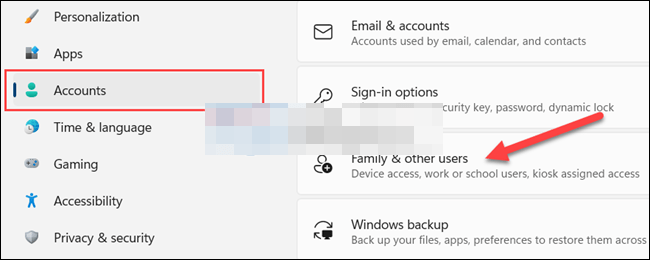
Lo primero que tendremos que hacer es abrir Configuración, para esto vamos a tener que presionar “Windows + X” y nos dirigiremos a Cuentas > Familia y otros usuarios.
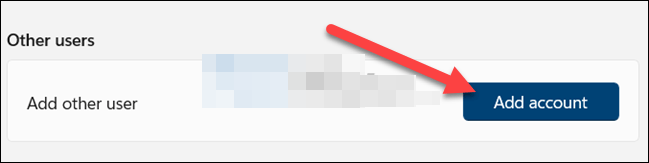
En el apartado “Otros usuarios”, tendremos que dar clic en “Agregar cuentas”.
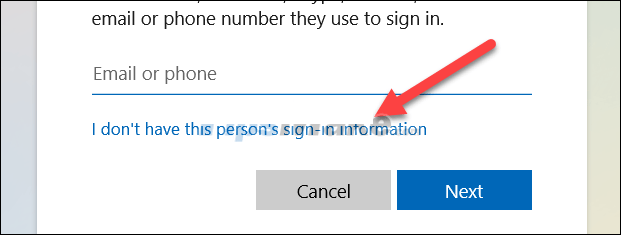
Windows solicitará iniciar sesión con una cuenta de Microsoft. Pero no es lo que haremos, tendremos que dar clic en el enlace que aparece justo debajo y que dice “No tengo la información de inicio de sesión de esta persona”.
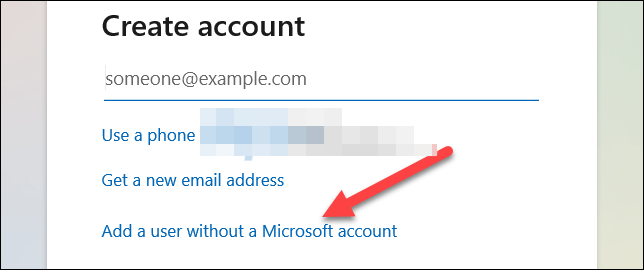
A continuación, daremos clic en “Agregar un usuario sin una cuenta de Microsoft”.
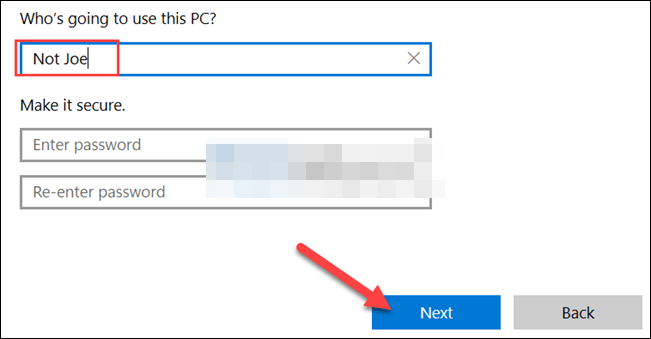
Ahora vamos a tener que ingresar un nombre para la cuenta de invitado. Los campos de contraseña podremos dejarlos en blanco, para que no la solicite al usar la cuenta. Luego damos clic en “Siguiente”.
Esta cuenta aparecerá junto a las otras que ya existen en el ordenador. No solicitará contraseña y se podrá usar como cuenta de invitado.

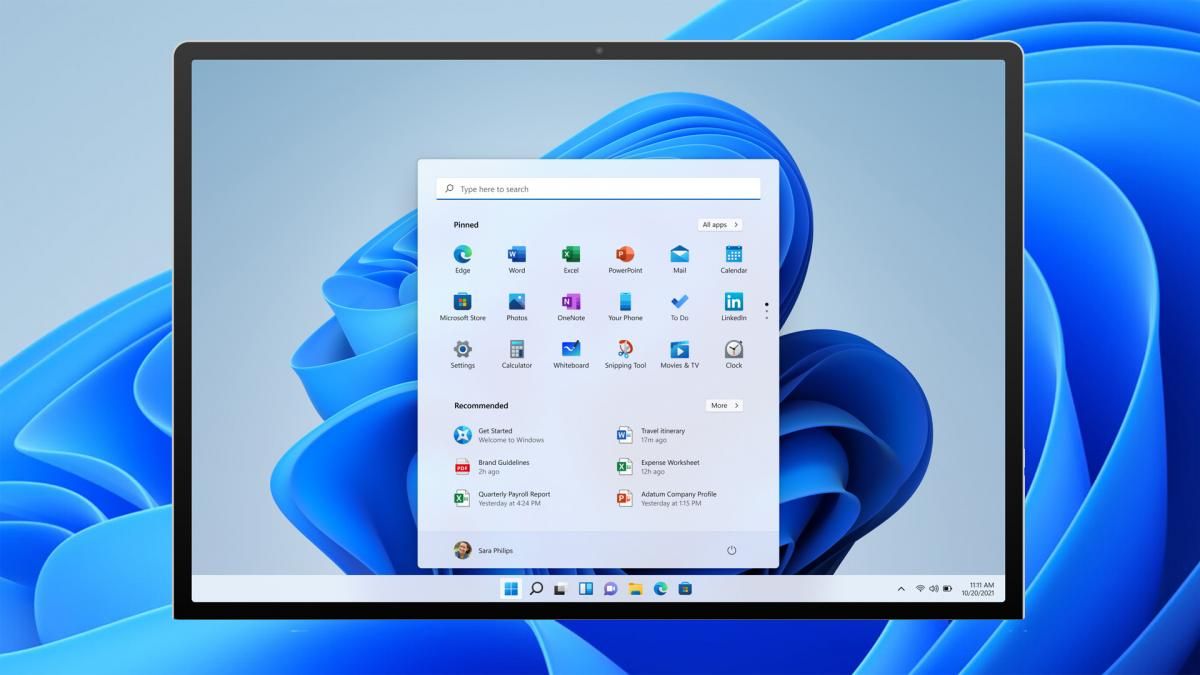
¿Tienes alguna pregunta o problema relacionado con el tema del artículo? Queremos ayudarte.
Deja un comentario con tu problema o pregunta. Leemos y respondemos todos los comentarios, aunque a veces podamos tardar un poco debido al volumen que recibimos. Además, si tu consulta inspira la escritura de un artículo, te notificaremos por email cuando lo publiquemos.
*Moderamos los comentarios para evitar spam.
¡Gracias por enriquecer nuestra comunidad con tu participación!